Marketing e promozioni
Sequenza di Applicazione degli Sconti
Rewix offre una serie di funzionalità avanzate che consentono di applicare riduzioni di prezzo ai prodotti. Gli sconti si applicano seguendo una sequenza ben precisa per garantire coerenza e correttezza nei calcoli. Questa guida illustra passo-passo come funzionano le varie tipologie di sconti e quali regole vengono seguite nella loro applicazione.
Gli sconti vengono applicati secondo il seguente ordine:
- Sconti da Listini di Vendita
- Sconti Specifici per Utente
- Regole di Catalogo
- Regole di Carrello
1. Sconti da Listini di Vendita
- Sul singolo prodotto si applica il listino con priorità più alta.
- Se sono presenti più listini con la stessa priorità, viene applicato il listino più favorevole al cliente, ossia quello con il prezzo più basso.
2. Sconti Specifici per Utente
- Dopo aver applicato il listino, si considerano eventuali sconti legati specificamente all'utente.
3. Regole di Catalogo
- Si applica una sola regola di catalogo tra tutte quelle che si applicano al prodotto.
- Se sono presenti più regole di catalogo con la stessa priorità, viene applicata quella più favorevole al cliente (con il prezzo più basso).
4. Regole di Carrello
- Si applicano tutte le regole di carrello che si applicano al singolo prodotto.
- L'ordine di applicazione delle regole è il seguente:
- Prima in base alla priorità (più alta prima).
- A parità di priorità, si applica prima la regola con codice ID più alto, procedendo in ordine decrescente.
- All'interno delle regole di carrello sono comprese anche quelle che prevedono l'utilizzo del bonus, con le relative logiche di applicazione specifiche
Gestione dei Crediti
I crediti non sono da considerarsi sconti e pertanto non rientrano nella sequenza di applicazione descritta in questa guida. I crediti devono essere trattati al pari di un metodo di pagamento, utilizzabili al momento del saldo dell'ordine secondo le logiche previste dalla piattaforma.
Conclusione
Definire priorità e condizioni in modo accurato è essenziale per evitare sovrapposizioni indesiderate, garantendo un'applicazione corretta e vantaggiosa delle regole di sconto.
Seguendo questa sequenza e tenendo conto delle specifiche logiche di applicazione, è possibile garantire che i clienti ottengano sempre il miglior prezzo disponibile secondo le regole impostate. Si consiglia di testare attentamente ogni modifica alle configurazioni degli sconti in ambiente di staging prima di renderle operative.
Sezione Cart Rules
Tramite le regole di carrello è possibile:
- Inviare ad uno specifico utente o gruppo di utenti un sconto personale su uno o più prodotti;
- Offrire uno sconto al raggiungimento di un certo valore complessivo di carrello;
- Pianificare una promozione per un certo periodo di tempo;
Note
Ad un ordine effettuato tramite API vengono applicate eventuali regole di carrello in quel momento attive. In questo caso non è possibile applicare regole che necessitano di un coupon.
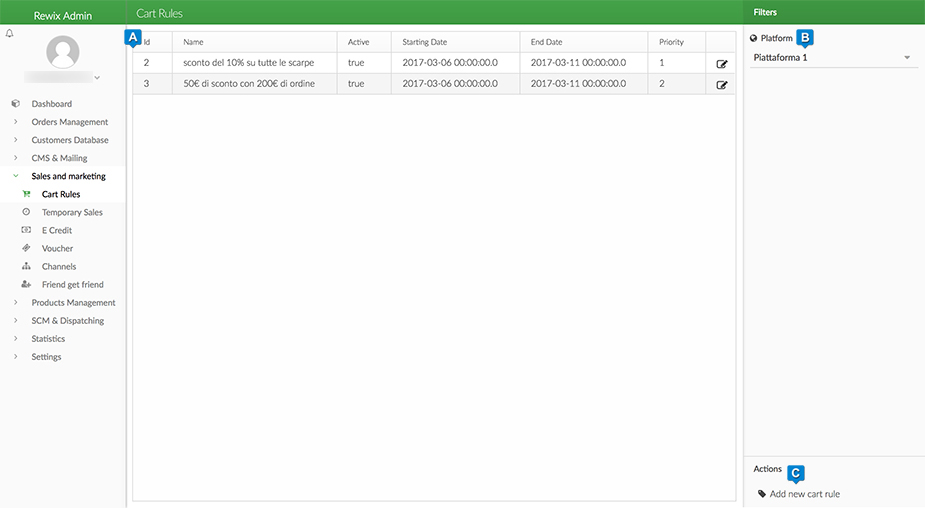
 In Cart Rules è possibile visualizzare l’elenco delle regole di carrello con le relative informazioni:
In Cart Rules è possibile visualizzare l’elenco delle regole di carrello con le relative informazioni:
- ID;
- Name: nome della regola di carrello;
- Active: indica lo stato in cui si trova la regola di carrello;
- Starting date: data inizio validità;
- End date: data fine validità;
- Priority: priorità assegnata alle regole di carrello. Maggiore è il valore e minore è la priorità della regola;
- Il tasto modifica permette di modificare una regola già esistente;
 Nella colonna a destra, alla voce “Platform” è possibile selezionare la piattaforma alla quale appartengono le regole visualizzate nella finestra.
Nella colonna a destra, alla voce “Platform” è possibile selezionare la piattaforma alla quale appartengono le regole visualizzate nella finestra.
 Cliccando il tasto “Add new cart role” è possibile creare una nuova regola di carrello.
Cliccando il tasto “Add new cart role” è possibile creare una nuova regola di carrello.
Gestire le Regole di Carrello
Tramite il comando “Add new cart role” è possibile creare una nuova regola di carrello. Una volta cliccato compare una schermata nella quale sono presenti tre tab: General, Rule, Coupon.

General
Nel tab General è possibile definire le impostazioni generali della regola.
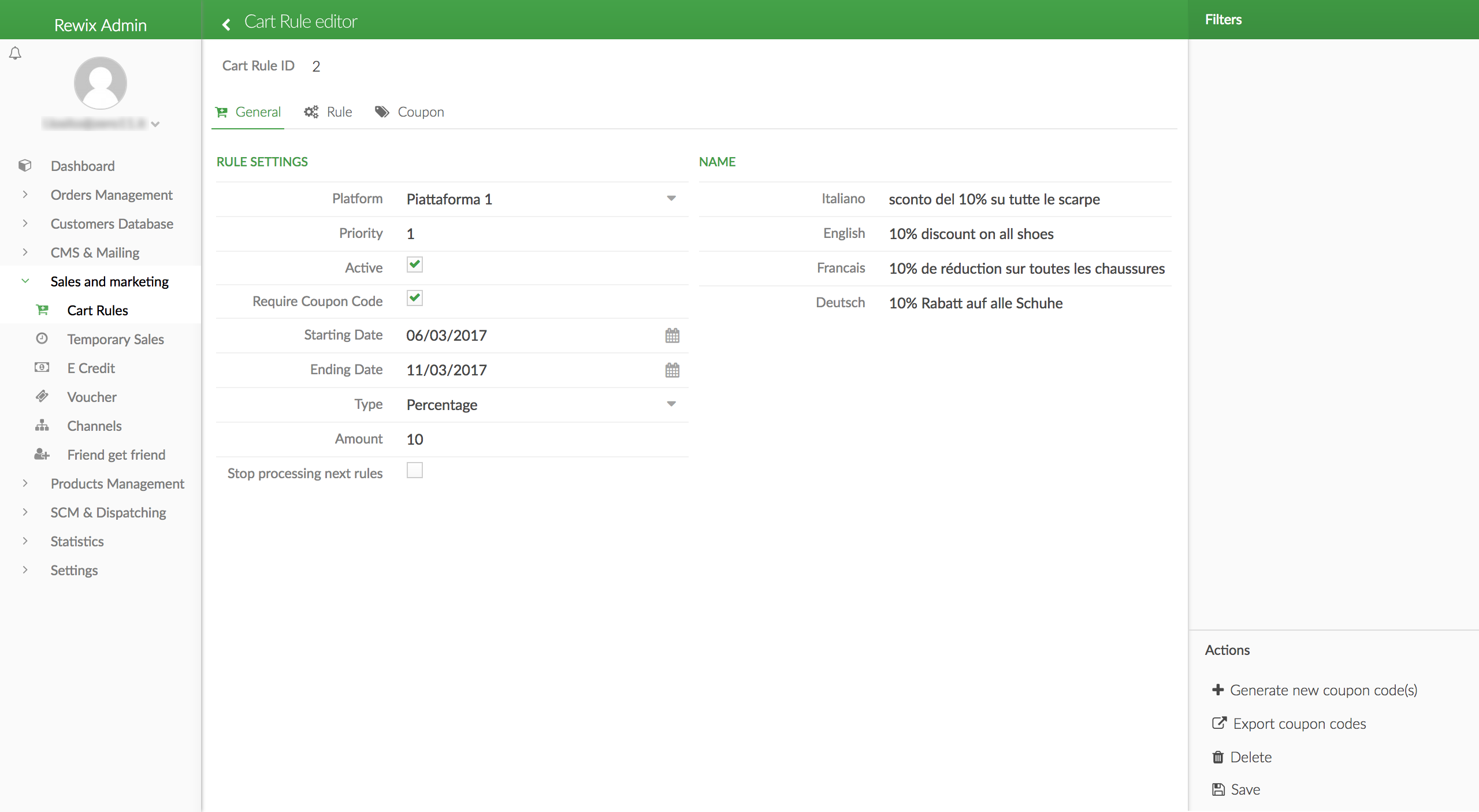
In questa schermata è necessario compilare i seguenti campi:
- Platform: indicare il nome della piattaforma per la quale si vuole creare la nuova regola;
- Name: inserire il nome della regola per tutte le lingue attivate;
- Active: spunta che attiva o disattiva la regola di carrello;
- Require Coupon Code: spunta opzionale da attivare se la regola creata deve poter essere attivata dall’utente tramite un codice coupon;
- Starting date: data di inizio validità della regola;
- End date: data di fine validità della regola;
- Type: è possibile selezionare il tipo di regola tra le seguenti opzioni:
- Percentuale;
- Prezzo fisso per singolo item taglia/modello;
- Prezzo fisso su tutti gli item taglia/modello;
- Un modello/taglia gratis per ogni X numero di prodotti (su singolo modello/taglia);
- Un modello/taglia gratis per ogni X numero di prodotti (su totale dei modelli/taglie partendo da quello con il prezzo più basso);
- Priority: inserire un valore numero di priorità rispetto alle altre regole create;
- Stop processing next rules: opzionale se si vuole che le altre regole con priorità più bassa non vengano attivate;
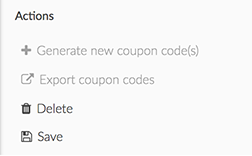
Nella colonna di destra è possibile eseguire le seguenti azioni:
- Generate new coupon code(s): questo tasto permette di generare un nuovo codice coupon;
- Export coupon code: questo tasto permette di esportare un file .txt in cui sono presenti l’elenco di tutti i codici generati;
- Delete: eliminare la regola;
- Save: salva le modifiche;
Rule
Nel tab Rule è necessario definire le condizioni per la quale la regola è attiva.
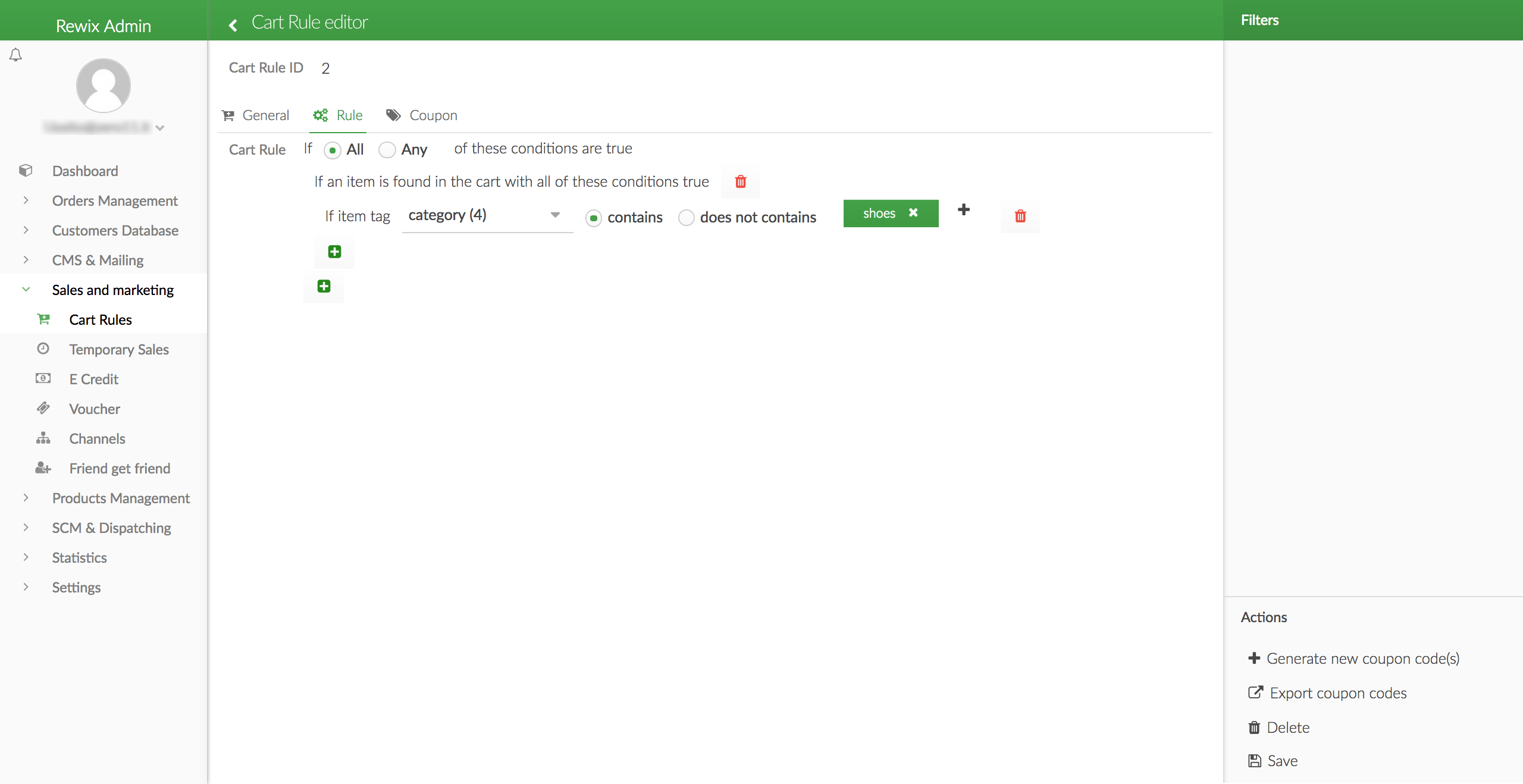
Le condizioni delle regole possono essere differenti:
- Regole combinabili o esclusive;
- Valide su ogni singolo item modello/taglia;
- Valide sull’importo totale degli item modello/taglia presenti nel carrello (tassato B2C non tassato B2B);
- Valide sulla base di una quantità specifica maggiore, minore o uguale di un singolo item modello/taglia;
- Valide sulla base dei tag associati ai prodotti: categorie, sotto categorie, colori, brand, ecc…;
Coupon
Nel tab Coupon è possibile visualizzare e creare i codici promo legati alla regola. Il tab Coupon è opzionale al fatto che nella schermata General sia presenta la spunta alla voce “Require Coupon Code”.
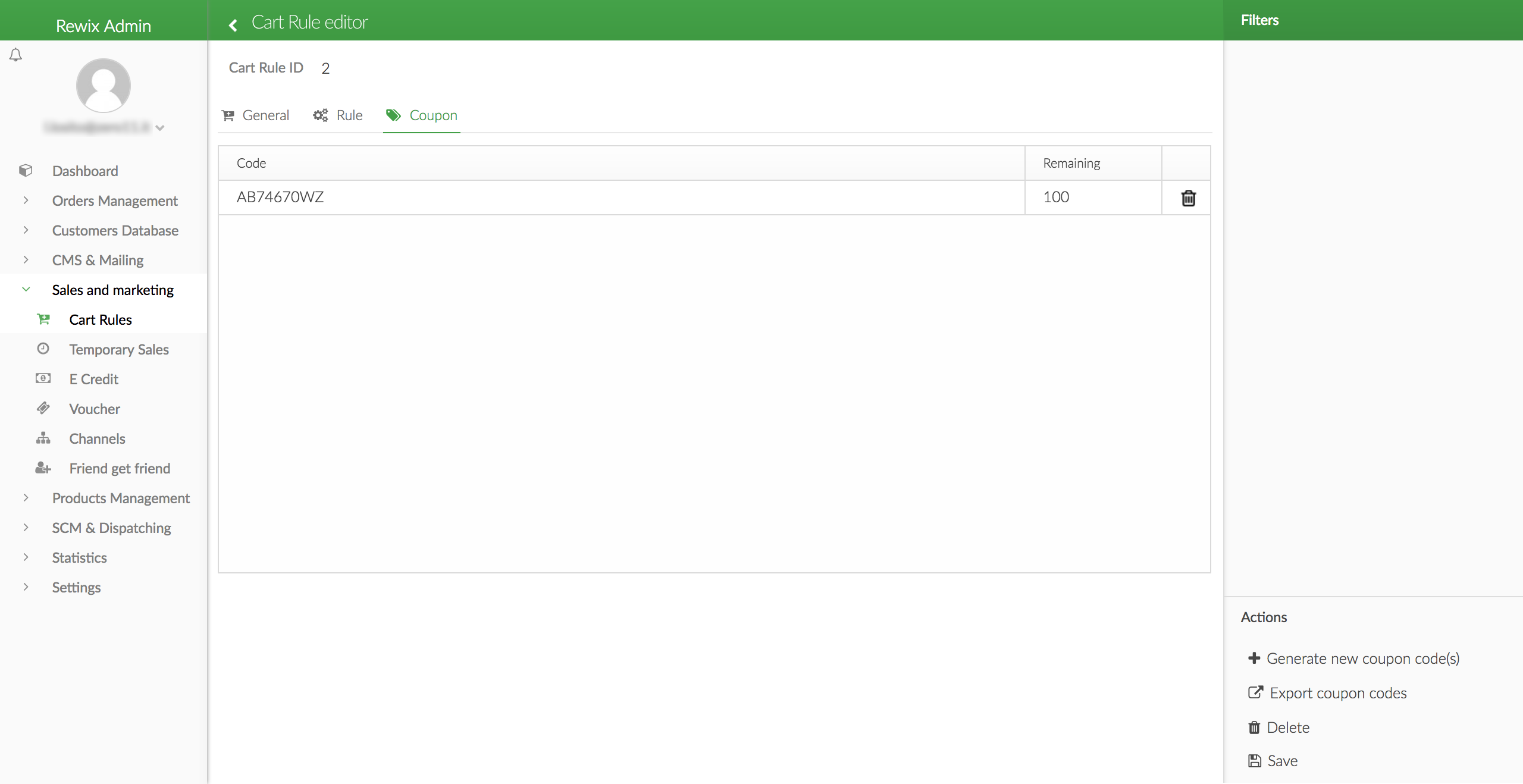
Nella schermata principale di Coupon è possibile visualizzare una tabella con:
- Code: codice generato;
- Remaining: numero di utilizzi ancora disponibili del codice generato. Il valore diminuisce sulla base degli ordini in cui è stato utilizzato il codice che risultano pagati;
- Il tasto cestino permette di eliminare il codice già esistente;
Come Generare un Codice Coupon
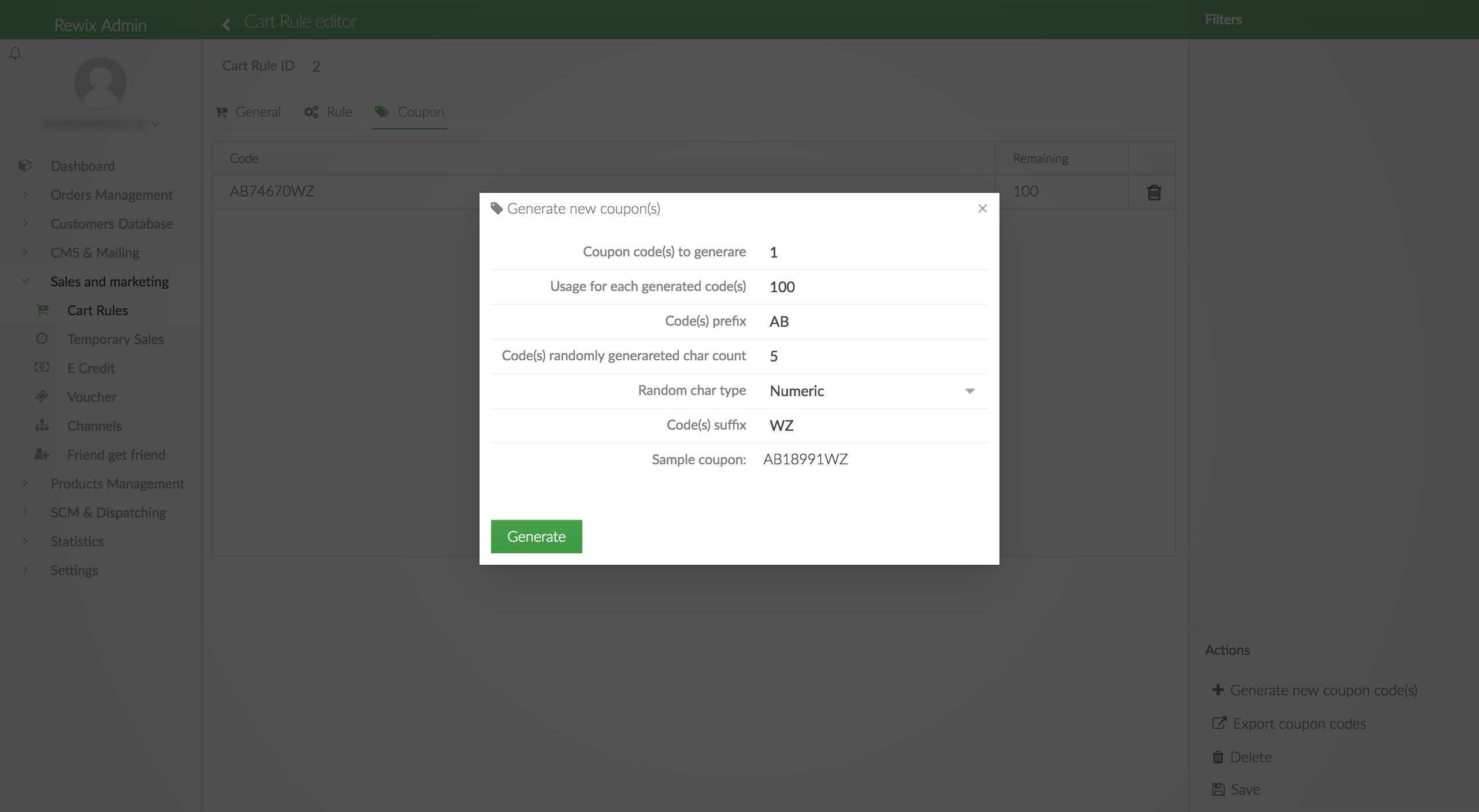
Cliccando sul tasto “Generate new coupon code(s)” è possibile generare un nuovo codice coupon. Nel pop-up è necessario compilare i seguenti campi:
- inserire numero di coupon da generare;
- inserire il numero di utenti che possono utilizzare il codice coupon. Ogni utente può utilizzare il codice coupon una sola volta;
- indicare un prefisso e/o un suffisso al codice;
- inserire numero di caratteri che devono essere generati;
- scegliere il tipo di caratteri da generare tra: solo lettere minuscole, solo lettere maiuscole, lettere sia maiuscole che minuscole (escludendo caratteri simili), lettere sia maiuscole che minuscole (includendo caratteri simili);
- cliccare sul tasto “Generate” per generare i codici previsti;
Utilizzo dei codici coupon
Ogni utente può utilizzare il codice coupon una sola volta (anche nel caso di ordini fatti da ospite/guest).
Se il pagamento non va a buon fine e l'ordine viene annullato (status "Cancelled"), il codice coupon tornerà disponibile e l'utente potrà utilizzarlo nuovamente per un secondo tentativo.
Tempistiche per il riutilizzo: Il codice coupon diventerà nuovamente disponibile solo dopo che l'ordine associato sarà stato effettivamente annullato dal sistema.
Questo annullamento avviene automaticamente alla scadenza del tempo massimo concesso per completare il pagamento, che solitamente è di circa 30 minuti, ma può variare in base alle impostazioni del sito.
Durante questo intervallo, l'ordine rimane nello stato "Pending payment" (in attesa di pagamento), e fino a quando non viene annullato, il codice coupon risulta ancora occupato e non potrà essere riutilizzato dall'utente per un nuovo acquisto.
Consigli
Verifica codice coupon su ordini annullati è necessario fare attenzione a un caso limite che potrebbe verificarsi: se un ordine con un codice coupon appare come "Annullato" sul sito, ma risulta effettivamente pagato sul metodo di pagamento (es. carta di credito o PayPal), prima di procedere con la conferma manuale dell'ordine annullato è consigliabile di verificare se l'utente abbia nel frattempo riutilizzato lo stesso codice coupon in un nuovo carrello.
In tal caso, l’utente potrebbe ricevere due ordini con lo stesso sconto applicato, causando un’anomalia nella gestione delle promozioni.
Catalog Rules
Una regola di catalogo consente di creare delle promozioni per articoli che sono sul catalogo. Questa funzionalità consente al cliente di acquistare prodotti ad un prezzo scontato.
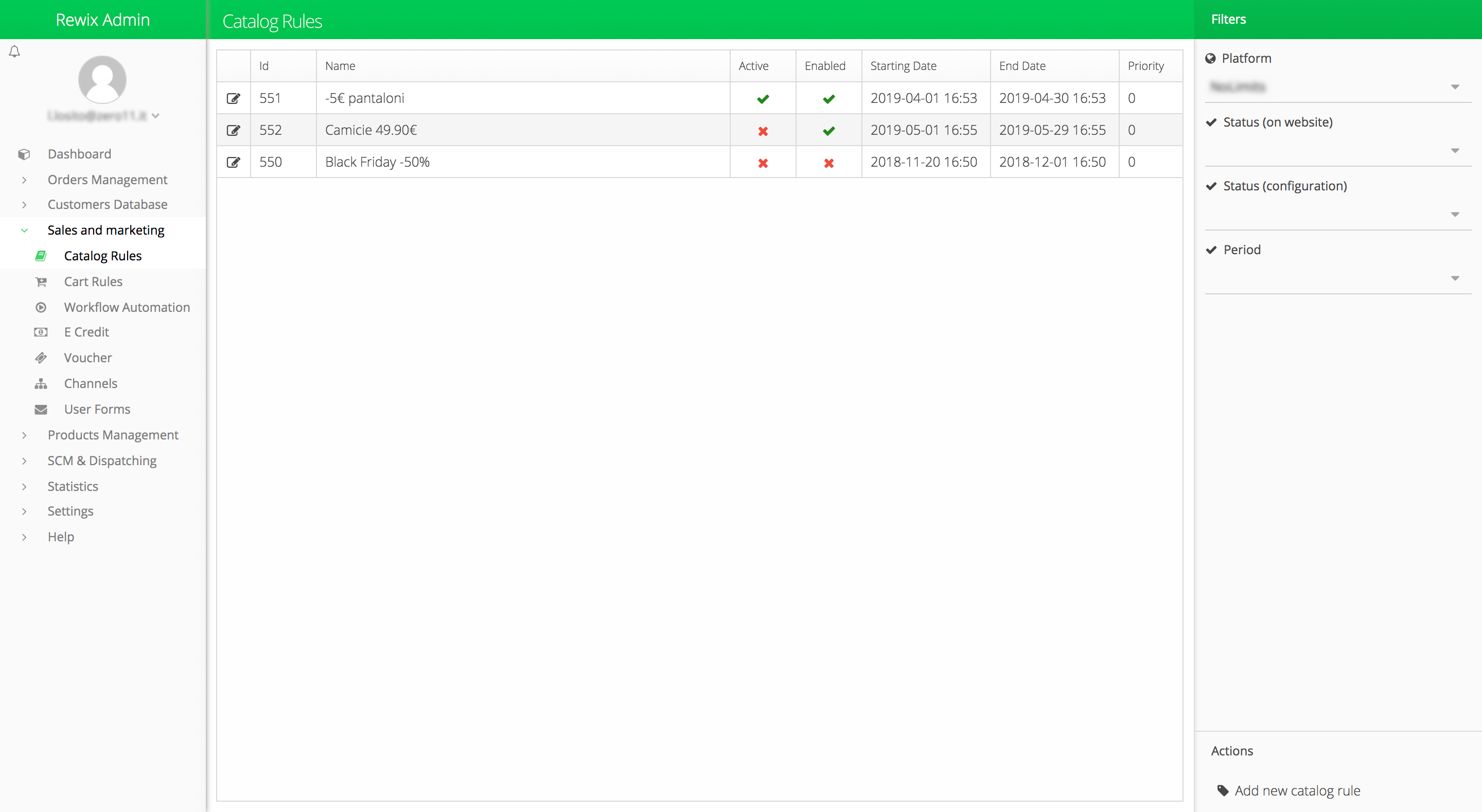
Descrizione colonne
| Campo | Descrizione |
|---|---|
| ID | Numero progressivo identificativo della regola di carrello |
| Name | Nome della regola di carrello |
| Active | Indica se la regola è attiva sul catalogo in quel momento. |
| Enabled | Indica se la regola è abilitata |
| Starting date | Data ed orario in cui la regola verrà attiva |
| End date | Data ed orario in cui la regola verrà disattivata |
| Priority | Priorità della regola di carrello |
Filters
| Campo | Descrizione |
|---|---|
| Platform | Filtra per la piattaforma/vetrina |
| Status (on website) | Filtra se la regola è attiva (Active) o inattiva (Inactive) |
| Status (configuration) | Filtra se la regola è abilitata (Enable) o disabilitata (Disable) |
| Period | Filtra se la regola è attiva in quel periodo |
Actions
| Tasto | Descrizione |
|---|---|
| Add new catalog rule | è possibile creare una nuova regola di catalogo |
Catalog Rule Editor
Rule settings
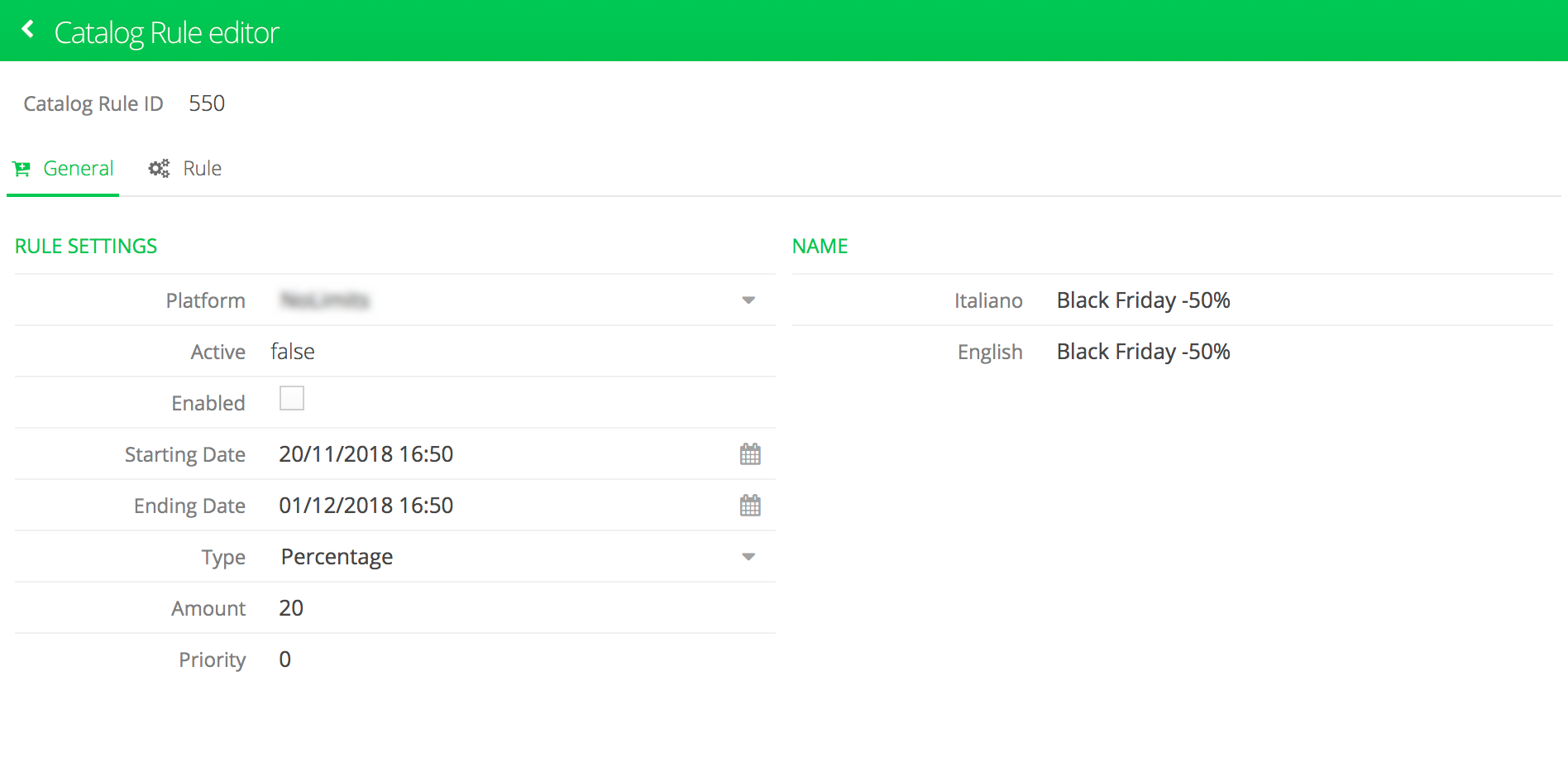
Qui di seguito l'elenco dei campi per definire il nome, la tipologia di sconto, il periodo di validità della regola di catalogo.
| Campo | Descrizione |
|---|---|
| Platform | Piattaforma/vetrina su cui è creata la regola di catalogo |
| Active | Se "true" indica che la regola è attiva in quel momento, se "false" indica che la regola non è attiva in quel momento |
| Enabled | Se compilato la regola è abilitata. Ciò attiverà la regola (Active = true) secondo il periodo di date configurato |
| Starting date | Data ed orario in cui la regola verrà attivata. |
| Ending date | Data ed orario in cui la regola verrà disattivata |
| Type* | Tipologia di sconto. Campo obbligatorio. |
| Amount* | Ammontare dello sconto secondo il Type definito. Campo obbligatorio. |
| Priority | Priorità della regola di catalogo rispetto alle altre regole |
Rule
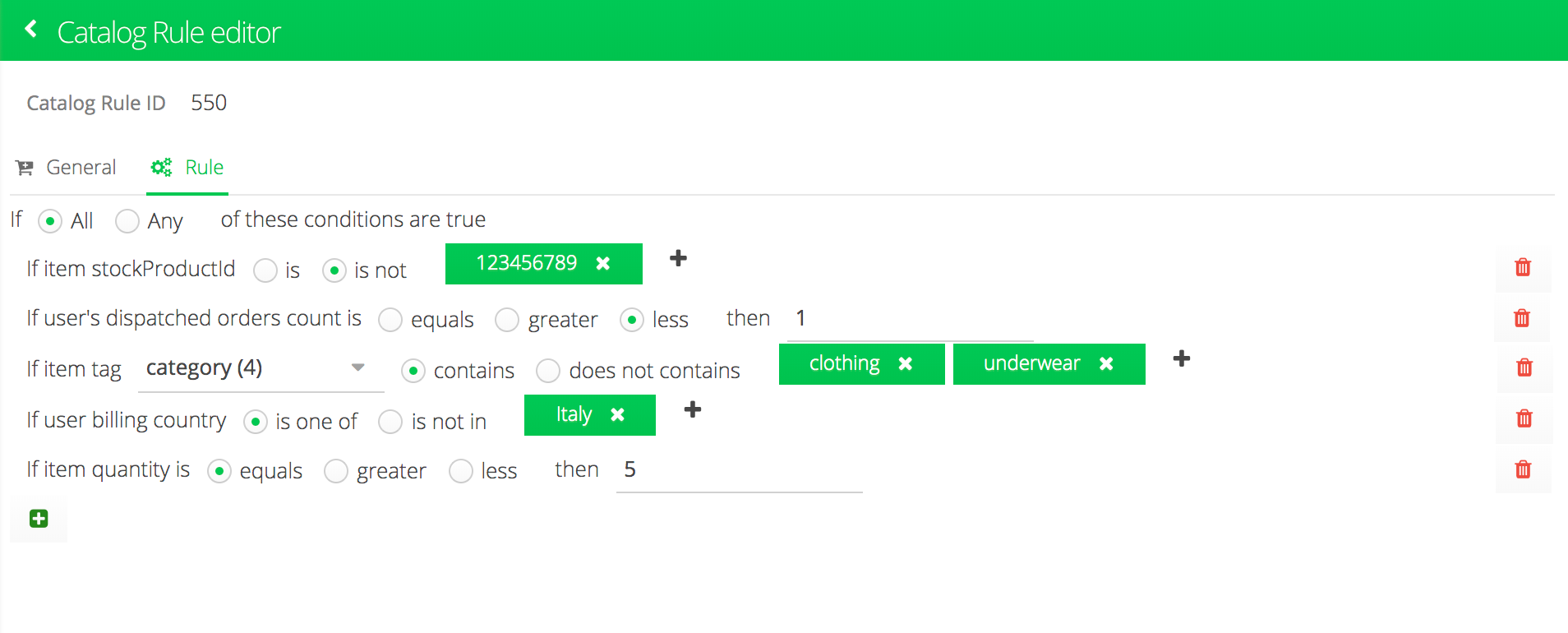
Queste le possibili condizioni configurabili per le Catalog Rules.
| Condizioni disponibili | Descrizione |
|---|---|
| Listing price | Se il valore è maggior/minore/uguale al prezzo di listino del prodotto per l'utente |
| Billing country | Se la nazione di fatturazione è diversa o uguale alla seguente nazione di fatturazione dell'utente |
| Tag | Se il prodotto ha/non ha uno o più di specifici tag |
| Quantity | Se l'utente ha inserito nel carrello il prodotto con una quantità maggiore/minore/uguale al valore indicato |
| User group | Se l'utente fa parte del gruppo indicato |
| StockProductId | Se l'ID del prodotto è uguale/diverso da quello indicato |
| Condition Combination | Combinazione delle condizioni disponibili |
| User dispatched orders | Se l'utente ha un numero di ordini già spediti in passato |
Creare una regola di catalogo
Per creare una regola di catalogo è necessario:
- nella sezione Sales & Marketing > Catalog cliccare sul tasto Add new catalog rule
- compilare tutti i campi presenti nel tab General definendo il nome della promozione, opzionalmente il periodo di validità (data ed ora di inizio e di fine), il tipo di sconto (percentuale, sconto fisso, prezzo finale) e la priorità. Vedi tutti i campi Rule settings.
- nel tab Rule definire tutte le condizioni di catalogo su cui la regola deve essere applicata. Vedi tutte le condizioni disponibili.
- cliccare la voce Enabled nel tab General per abilitare la regola di catalogo. Attenzione, compilando la voce Enabled la regola di sconto sarà abilitata ma lo sconto a catalogo sarà visibile soltanto nel periodo di date specificato da Strating date a Ending date
- cliccare sul tasto Save per salvare
Sarà necessario attendere dai 5 ai 10 minuti affinchè la regola passi allo status Active = true e risulti quindi attiva.
Programmare una regola di catalogo nel futuro
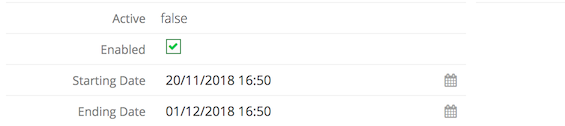
E' possibile programmare nel futuro l'attivazione di una regola di catalogo. Per farlo è sufficiente compilare il campo Starting date con una data ed orario nel futuro. E' necessario che la regola sia abilitata, per cui il campo Enabled deve essere compilato.
Modificare o disabilitare una regola di catalogo
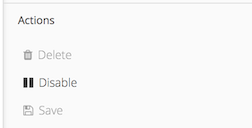
E' possibile modificare o disabilitare una regola di catalogo in corso. Per farlo è necessario entrare dentro la regola di catalogo e cliccare sul tasto Disable.
Sarà necessario attendere dai 5 ai 10 minuti per poter modificare i campi o le condizioni della regola.
Nel momento in cui la regola passerà allo status Active = false sarà possibile modificarne le condizioni o altri campi. Sarà necessario riabilitarla compilando il campo Enabled ed attendere dai 5 ai 10 minuti affinchè la regola passi allo status Active = true.
E-credit
Selezionando la voce Money-off > E-Credit verrà mostrata la seguente finestra.
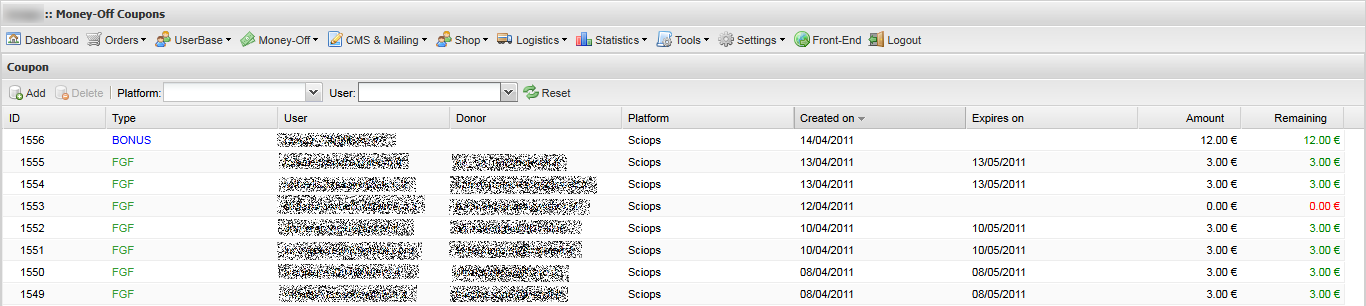
In questa sezione è possibile visualizzare e gestire il credito digitale utilizzabile dagli utenti.
Per ogni riga vengono visualizzati:
- ID
- Type: il tipo di credito:
- BONUS: se ottenuto tramite Voucher
- FGF: se ottenuto tramite friend get friend
- CREDIT: se ottenuto tramite *friend get
- User: la mail dell'utente in possesso del credito.
- Donor: nel caso della formula FDF il nome dell'amico invitato che ha permesso il possesso del coupon
- Notes: informazioni aggiuntive.
- Platform: il nome della piattaforma associata.
- Created on: data di creazione.
- Expires on: data di fine validità.
- Amount: importo totale del credito.
- Remaining: importo residuo del credito.
Differenze tra crediti e bonus
- BONUS e FRIEND GET FRIEND sono "sconti", vengono quindi applicati all'imponibile dell'ordine;
- CREDIT è un credito, viene scalato dal totale già comprensivo di imposte;
Gestire il credito E-credit
Dalla toolbar in alto è possibile aggiungere nuovo credito cliccando su  .
.
Nel pop-up che compare è possibile specificare:
- Username
- Amount
- Notes
- Expire Date
È inoltre possibile cancellare un coupon selezionando la riga desiderata dalla tabella cliccando su  .
.
È possibile filtrare il credito per Platform e User selezionandoli tramite i menù a tendina situati nella toolbar. Utilizzando il pulsante  vengono ripristinati i filtri.
vengono ripristinati i filtri.
Channels
Dal menù principale clicchiamo sulla voce UserBase > Channels. Nella sezione Channels è possibile gestire i canali da cui gli utenti provengono.
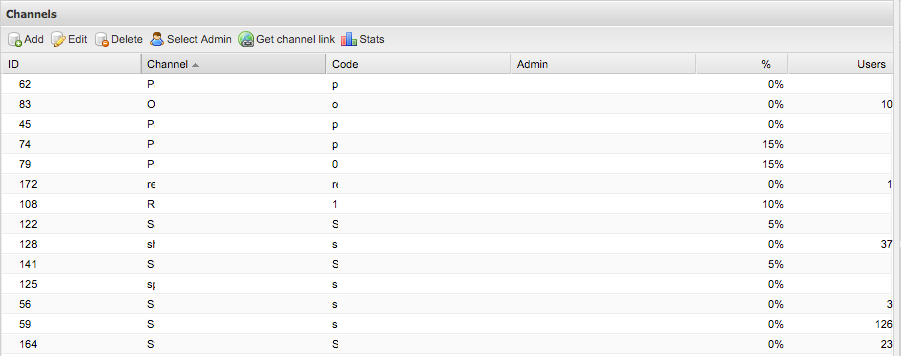
Nella tabella è specificato l'elenco dei canali. Per ognuno si ha:
- Id
- Channel: nome del canale.
- Code: codice del canale.
- %: la percentuale di commissione dovuta al canale.
- Users: il numero di utenti associato.
Creare e modificare Channels
Tramite i pulsanti  e
e  è possibile rispettivamente creare e modificare un channel.
Durante questa operazione vengono richiesti:
è possibile rispettivamente creare e modificare un channel.
Durante questa operazione vengono richiesti:
- Channel: nome del canale.
- Code: codice del canale. Il codice del canale non deve contenere spazi.
- Commissions (%): la percentuale di commissione dovuta al canale.
- Discount on subscription (€): sconto all'utente ottenuto al momento della sottoscrizione attraverso il canale.
- Days of discount validity: validità in giorni dello sconto utente.
Utilizzando il pulsante  è possibile eliminare un channel esistente.
è possibile eliminare un channel esistente.
Utilizzando il pulsante 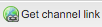 è possibile ottenere l'url relativo al channel selezionato.
è possibile ottenere l'url relativo al channel selezionato.
Un esempio di link restituito è:
/home?channelcode=online
Il prefisso /home deve essere sostituito con l'url della pagina di sottoscrizione.
Alla variabile channelcode viene associato, in questo caso, il valore online che sarà il codice del channel corrispondente.
User form
All'interno della pagina User form è possibile visualizzare la lista dei messaggi ricevuti tramite i form di contatto presenti sul tuo sito web (es. nella pagina contatti).
Per ogni messaggio è possibile visualizzare un anteprima dei principali dati:
- ID: numero dientificativo del messaggio email
- Type: origine del messaggio
- Email: indirizzo email del mittente
- Subject: oggetto del messaggio
- Message: testo del messaggio
Cliccando sul tasto modifica è possibile visaulizzare il dettaglio del messaggio:
- Type: originel del messaggio
- IP: indirizzo IP del mittente da cui ha inviato il messaggio
- Date: data di invio del messaggio
- Email: indirizzo email del mittente
- First name: nome del mittente
- Message: testo del messaggio
- Subject: oggetto del messaggio
Actions
| Tasto | Descrizione |
|---|---|
| Generate recipients key | gestire destinatario personalizzato |
Gestire destinatari personalizzati
E' possibile configurare un destinatario personalizzato per i form di contatti. Seguire i seguenti passaggi:
- cliccare sul tasto Generate recipients key
- compilare il campo "Platform" indicando la piattaforma/vetrina tra quelle disponibili
- compilare il campo "Recipients" inserendo l'indirizzo email del destinatario
- cliccare sul tasto Convert per avviare la conversione dell'indirizzo email del destinatario in chiave criptata
- copiare la stringa generata dal campo "Converted recipients"
- incollare la stringa all'interno codice HTML del form di contatto come "value" di un tag
<input>nascosto.
Esempio: <input type="hidden" name="recipients" value="00111223344565678"/>
Migliora il SEO
Trova ed aggiungi la sitemaps del sito
Tutti gli store gestiti da Rewix generano automaticamente dei files sitemaps.xml che contengono i link a tutti i tuoi prodotti, cataloghi, pagine e blog.
Questo tipo di file viene utilizzato dai motori di ricerca come Google e Bing per scansionare il contenuto delle tue pagine. Puoi aggiungere la sitemap del tuo sito su Google Seach Console oppure su Bing Webmaster Tools.
Trova la sitemaps
I files sitemap sono elencati all'interno di un file indice sitemapindex.xml che si trova nella root principale del dominio dello store. Ad esempio:
rewixecommerce.com/sitemapindex.xml
Ogni file sitemap.xml può contenere al massimo 50.000 URL, per questo motivo è possibile che all'interno dell'indice siano presenti più sitemap relative a schede prodotto, cataloghi.
Ogni file sitemp.xml contiene un nome che ne identifica il contenuto.
Esempio:
/sitemap.xml?section=home
/sitemap.xml?section=catalog-0
/sitemap.xml?section=cms
Il nomi delle relative sitemap sono:
home
catalog-0
cms
Le sitemaps vengono automaticamente aggiornare ogni volta che viene aggiunta una nuova pagina, un nuovo prodotto, una nuova categoria o un nuovo blog post all'interno del tuo sito web.
E' possibile rimuovere uno o più file sitemap.xml dalla sitemap principale da Settings -> Platform -> Other settings.
Note
Un prodotto che ha il flag "Hidden for catalog" non viene visualizzato all'interno della sitemap.xml